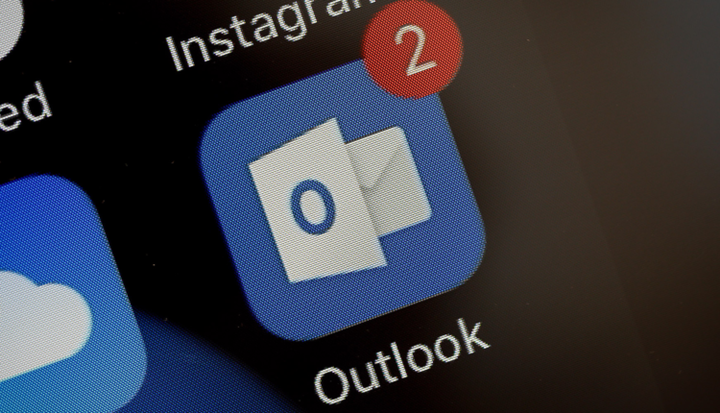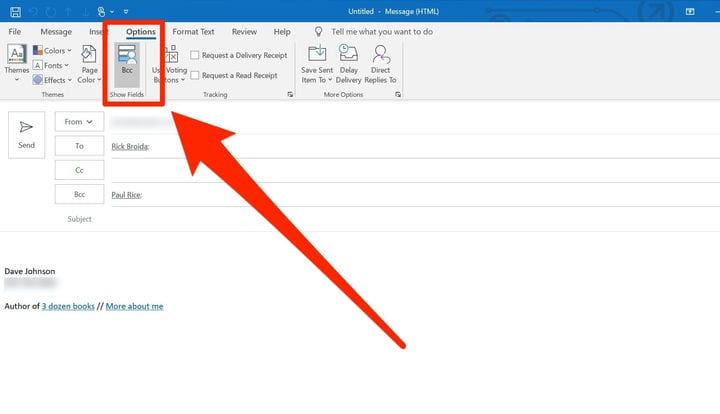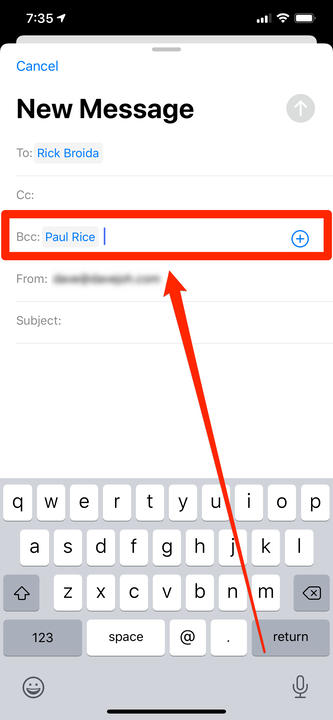Come utilizzare Ccn in Outlook per inviare e-mail private
- Per mettere in Ccn qualcuno in Outlook sul tuo computer, potrebbe essere necessario abilitare il campo Ccn nel menu "Opzioni".
- Puoi eseguire il Ccn nell'app per dispositivi mobili Outlook semplicemente toccando l'opzione "Cc/Ccn".
- Ccn sta per "copia carbone cieca" ed è un modo per includere segretamente i destinatari in un'e-mail.
L'opzione Ccn in Outlook, nota anche come "copia per conoscenza nascosta", ti consente di inviare un'e-mail a persone senza che sappiano chi è nell'elenco Ccn.
Ccn è una funzionalità standard di quasi tutti i servizi di posta elettronica. Tuttavia, per utilizzarlo in Outlook, potrebbe essere necessario abilitarlo.
Ecco come utilizzare Ccn in Outlook sul tuo Mac, PC, iPhone o dispositivo Android.
Come eseguire il Ccn in Outlook sul desktop
1 Apri Outlook sul tuo Mac o PC. Apri una nuova email vuota.
2 Per impostazione predefinita, Microsoft non visualizza il campo Ccn, perché non è comunemente usato. Per attivarlo, fai clic su "Opzioni" nella parte superiore della finestra dell'e-mail, quindi fai clic su "Ccn".
Il campo Ccn è generalmente disattivato per impostazione predefinita, quindi è necessario abilitarlo in "Opzioni".
3 Ora scrivi e indirizza l'e-mail nel solito modo. Nel campo Ccn, inserisci tutti i destinatari che vuoi nascondere a tutti gli altri. Quando invii l'e-mail, la riga Ccn verrà nascosta.
Come eseguire il Ccn in Outlook sul tuo dispositivo mobile
1 Apri una nuova e-mail vuota nell'app Outlook sul tuo iPhone o dispositivo Android.
2 Quando viene visualizzata la finestra "Nuovo messaggio", Outlook combina le righe Cc e Ccn per risparmiare spazio. Tocca "Cc/Ccn". I campi dovrebbero espandersi automaticamente.
Se stai utilizzando l'app per dispositivi mobili Outlook, il campo Ccn è nascosto in bella vista.
3 Ora crea e indirizza l'e-mail nel solito modo. Nel campo Ccn, inserisci tutti i destinatari che vuoi nascondere a tutti gli altri. Quando invii l'e-mail, la riga Ccn verrà nascosta.